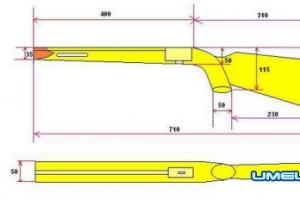Jak naprawić błąd „Usługi Google Play zostały zatrzymane. Aplikacja usługi Google Play została zatrzymana na Samsungu – co robić? aplikacja Google Play została zatrzymana
Po zainstalowaniu aktualizacji oprogramowania na smartfonach Samsung Galaxy S3, S4, S5 i S6 wielu użytkowników zaczęło napotykać komunikat „Aplikacja Kontakty została zatrzymana”. Ten błąd pojawia się podczas dodawania nowego kontaktu do książki telefonicznej i nie objawia się w ogóle w innych sytuacjach. W rezultacie niektórzy użytkownicy mogą nie zauważyć problemu od razu. Co zrobić, jeśli nadal napotykasz podobny problem, powiemy w tym materiale.
Skąd bierze się błąd?
Dokładny powód pojawienia się takiego błędu nie jest znany, ale wielu użytkowników zauważyło, że zaczął się on pojawiać natychmiast po instalacji. Nowa wersja oprogramowanie Android. Ponieważ powrót do poprzedniej wersji jest kłopotliwy i nie każdy się na to zdecyduje, próbowaliśmy znaleźć inne skuteczne rozwiązanie. Istnieją dwa sposoby naprawienia błędu „Aplikacja Kontakty została zatrzymana”. Wypróbuj je jeden po drugim, aby dowiedzieć się, który z nich jest dla Ciebie odpowiedni.
Jak naprawić błąd?
Pierwszą i najłatwiejszą rzeczą, którą zalecamy, jest wyczyszczenie pamięci podręcznej aplikacji Kontakty i usunięcie danych tymczasowych. Jest to konieczne, aby przywrócić kontakty do pierwotnego stanu i wyeliminować różnorodne błędy, które mogą wystąpić w wyniku gromadzenia dużej ilości plików tymczasowych i danych. Należy pamiętać, że nie ma to wpływu na same wpisy w książce telefonicznej!
- Otwórz Ustawienia i wybierz kategorię Aplikacje.
- Znajdź aplikację Kontakty i otwórz jej stronę właściwości.
- Naciskaj na zmianę przyciski Wyczyść pamięć podręczną i Wyczyść dane.
- Uruchom ponownie urządzenie i spróbuj ponownie zapisać nowy kontakt.
Jeżeli podczas zapisywania informacji błąd wyświetli się ponownie, przejdź do kolejnego kroku.
Ponieważ kontakty przechowywane są w pamięci urządzenia jako osobne pliki, podczas zapisywania plików do pamięci smartfona mogą wystąpić błędy. Część błędów może wynikać z nieprawidłowego ustawienia daty w ustawieniach smartfona lub konfliktu w formacie daty.
- Otwórz Ustawienia na swoim smartfonie i wybierz Więcej.
- Znajdź datę i godzinę.
- W zależności od domyślnego formatu zmień go na alternatywny - 12 godzin lub 24 godziny.
- Uruchom ponownie urządzenie i spróbuj ponownie zapisać nowy kontakt. Z reguły po tych procedurach błąd aplikacji Kontakty nie będzie już Ci przeszkadzał.
Prawdopodobnie najczęstszym błędem wśród użytkowników Androida jest awaria w aplikacjach Google. Dzisiaj porozmawiamy o jednym z nich: „Aplikacja Play Market została zatrzymana”. To powiadomienie stale pojawia się podczas próby pobrania lub aktualizacji dowolnej aplikacji. Dowiesz się co najpierw zrobić z tym błędem i jakie opcje będą Ci przydatne.
Co to za błąd?
Awaria App Store może wynikać z różnych powodów: nieaktualnej wersji oprogramowania w telefonie, zatkanej pamięci podręcznej danych, błędów synchronizacji z podłączonym kontem w telefonie. W rzadkich przypadkach winne są programy innych firm, a nawet wirusy, które mogą blokować niektóre opcje systemu.
Błąd w systemie Android - aplikacja Play Market została zatrzymana
Jak naprawić błąd w urządzeniach Samsung
Ten problem występuje bardzo często na smartfonach i tabletach Samsung (Galaxy Tab, Grand Prime itp.), które mają własną, zastrzeżoną wersję systemu operacyjnego Android. Następnie opiszemy listę instrukcji priorytetowych, które, nawiasem mówiąc, będą pasować do reszty urządzeń z Androidem. O standardowych nie będę się rozpisywał - zrestartuj urządzenie, poczekaj chwilę, napisz do supportu itp.
Sprawdź aktualizacje
Aktualizacje systemu są zdecydowanie ważną częścią stabilności Twojego Androida. Zawierają poprawki i ulepszenia wielu funkcji. Pamiętaj, aby sprawdzić ich znaczenie na swoim urządzeniu.
Zresetuj wszystkie usługi Google
Drugim krokiem jest zresetowanie i usunięcie wszystkich danych tymczasowych „Usługi Google Play» I rynek zabaw. Odbywa się to w standardowy sposób:

Nie zapomnij o kompleksowym wyczyszczeniu urządzenia. Na przykład Samsung ma narzędzie do czyszczenia systemu Smart Manager. Dzięki niemu możesz zoptymalizować zużycie baterii, zwolnić pamięć, RAM i sprawdzić ustawienia zabezpieczeń. Możesz także użyć narzędzi innych firm, takich jak Master Cleaner.
Synchronizacja konta
Po wszystkich czyszczeniach musisz sprawdzić, czy nie wystąpiła awaria synchronizacji konta Google i ponownie podłączyć samo konto. Idź ścieżką „Ustawienia” - „Konta” - Google. Klikamy aktywne konto, po czym zostaniesz przeniesiony do menu synchronizacji. U góry pojawią się trzy kropki (menu), znajduje się pozycja Usuń konto. dokumentacja. Usuń wszystkie dane, po ponownym uruchomieniu ponownie aktywuj konto w smartfonie. Takie ponowne połączenie pomoże w pełnej synchronizacji z danymi w chmurze. Spróbuj skorzystać ze sklepu.

Użyj analogów
Jeśli nic nie zadziała, a błąd „Aplikacja Sklep Play została zatrzymana” nadal będzie się pojawiać, ostatnią opcją będzie „Resetuj ustawienia”, co usunie wszystko z urządzenia. Skrajnym przypadkiem byłoby nowe oprogramowanie sprzętowe. Jeśli w tej chwili nie masz na to czasu, możesz bezpiecznie skorzystać z podobnych sklepów.
Treść artykułu
Wydawać by się mogło, że Samsung to poważny gigant specjalizujący się ostatnio w smartfonach, oferujący swoim klientom urządzenia idealne! O nie! Jeśli czytasz ten artykuł, oznacza to, że nie wszystko z Tobą w porządku. Dość często użytkownicy tej marki napotykają problem, gdy interfejs zaczyna się nieco opóźniać, w wyniku czego pojawia się błąd tego formatu: „Aplikacja TouchWiz Screen została zatrzymana”. Co zrobić w tym przypadku? Zflashować telefon? Zabrać to do warsztatu? Oddać na gwarancję, jeśli jest jeszcze ważna?
Problem można rozwiązać samodzielnie i nie jest faktem, że pojawił się na skutek nieprawidłowej obsługi samego użytkownika. Najprawdopodobniej jest to błąd samej powłoki zainstalowanej w Twoim Samsungu. W tym artykule opowiemy o kilku sposobach rozwiązania tego problemu.
Resetujemy błąd po prostu wyłączając telefon
Przejdziemy od prostszych metod do bardziej złożonych, dlatego zalecamy przestrzeganie ich w tej kolejności. Jeśli błąd pojawi się po raz pierwszy, istnieje szansa na jego usunięcie poprzez wyjęcie baterii.
Oto co robimy:
- Nie wyłączając urządzenia, wyjmij z niego baterię;
- Następnie naciśnij przycisk zasilania (zasilanie), naciśnij i przytrzymaj przez około 30 sekund;
- Włóż baterię z powrotem, zamknij pokrywę, spróbuj włączyć smartfon.
Zapytacie, dlaczego się to robi? Dzięki tej metodzie całkowicie wyczerpujemy kondensatory, aż do ich całkowitego rozładowania. Po tym pamięć telefonu uruchamia się już ponownie bez żadnych problemów i zakłóceń.
Po tej procedurze musimy włączyć naszego Samsunga w trybie awaryjnym (ta procedura jest tymczasowa). Nie wiesz jak to zrobić?
W przypadku urządzeń Samsung operacja wygląda następująco:
- Naciśnij przycisk Mocaby nasze urządzenie zaczęło się włączać.
- Następnie naciśnij i przytrzymaj klawisz Menu, czekając, aż urządzenie uruchomi się w trybie awaryjnym.
Nie działał? Następnie próbujemy innej metody.
- Wciskamy jednocześnie trzy klawisze – Home, Power i Menu, czekamy, aż nasze urządzenie włączy się w odpowiednim trybie. Należy pamiętać, że w tym przypadku system operacyjny nie będzie ładować programów innych firm. Z łatwością usuniesz niepotrzebne i problematyczne aplikacje.
Jeżeli po wykonaniu opisanych kroków problem nadal występuje i pojawia się powiadomienie z tekstem „Aplikacja TouchWiz Screen została zatrzymana”, przejdź do następnego kroku.
Włącz wyłączone aplikacje
Może się zdarzyć, że w Twoim smartfonie zostaną wyłączone standardowe programy i systemy niezbędne do prawidłowego działania urządzenia. W tym celu wykonujemy następujące operacje:
- Przejdź do „Ustawień” swojego Samsunga i przejdź do zakładki „Menedżer aplikacji”;
- W górnej części ekranu kliknij element „Wyłączone”, aby system wyświetlił listę wyłączonych programów;
- Teraz przywracamy każdy po kolei i sprawdzamy, czy błąd nadal się pojawia, czy nie.
Zalecamy przywrócenie wszystkiego na raz, aby zaoszczędzić czas. W większości przypadków problem ustąpi po wykonaniu poniższych kroków. Jeżeli nadal Ci się to nie udało, przejdź do kolejnego kroku.
Wyczyść pamięć podręczną i dane
- Przejdź do „Ustawień” swojego urządzenia, wybierz zakładkę „Menedżer aplikacji”;
- Wybierz tam parametr „Wszystkie”, znajdź element „Kontakty”;
- Przejdź do tej zakładki, wyczyść pamięć podręczną;
- Następnie wróć do poprzedniego menu, wybierz tam ustawienia telefonu;
- naciśnij przycisk „Wyczyść pamięć podręczną i dane”.
Pamiętaj, że po kliknięciu tej zakładki wszystkie utworzone wcześniej ustawienia zostaną usunięte.
Czyszczenie pamięci podręcznej Touchwiz
Z reguły przyczyną może być również dowolny widżet znajdujący się na ekranie. Spróbuj najpierw usunąć je wszystkie i ponownie uruchomić smartfon. Jeśli to nie pomoże, kliknij „Ustawienia” i przejdź do ustawień aplikacji. W lista ogólna znajdź „Szczegóły” i kliknij „Ekran Touchwiz”. Pozostaje tylko wyczyścić pamięć podręczną i ponownie uruchomić telefon.
Jeśli ta metoda nie pomogła, będziesz musiał wykonać pełny reset do ustawień fabrycznych, aby wszystkie dane użytkownika zostały całkowicie usunięte z telefonu. Zalecamy również sprawdzenie wersji systemu operacyjnego pod kątem nowych wersji.
Samsung był świadomy tego problemu od dawna i dla większości wersji i skórek wydano już poprawki, które całkowicie rozwiązują problem. Pamiętaj tylko o utworzeniu kopii, ponieważ wszystkie informacje z telefonu zostaną usunięte, czyli całkowicie stracisz wszystkie kontakty zapisane w telefonie. W niektórych przypadkach może być również wymagane pełne oprogramowanie telefonu, na przykład jeśli Twoja wersja Androida nie jest już obsługiwana przez programistę.
Jeśli pojawia się ten błąd, a jednocześnie nie można przejść do innej pozycji menu lub przycisk „Wstecz” nie działa, a telefon wydaje się zawieszać, możesz skorzystać z szybkiego menu, przesuwając palcem w dół i wybierając „Ustawienia” z Lista. Użytkownicy bardzo często o tym zapominają, chociaż w wielu przypadkach ta metoda oszczędza.
Jeśli mówimy o sytuacji użytkowników jako całości, to najczęściej problem pojawia się w wyniku zatrzymania aplikacji, w wyniku czego pojawia się powiadomienie. A czasami to nie sam użytkownik jest winien, ponieważ. być może ich nie wyłączył, ale dodatkowe programy, które zostały zainstalowane z usług stron trzecich lub różnych narzędzi w celu przyspieszenia systemu, programy czyszczące, na przykład ten sam Clean Master.
Czy spotkałeś się kiedyś z sytuacją, w której pracując z kilkoma ustawieniami w telefonie, aby wprowadzić pewne zmiany lub po prostu badając możliwości konfiguracji urządzenia, nagle otrzymałeś komunikat, że Usługi Google Play przestały działać „ Aplikacja Usługi Google Play została zatrzymana„, po czym nie mogli już kontynuować swoich manipulacji?
Powiedzmy od razu: jeśli otrzymałeś taki komunikat o błędzie, nie ma absolutnie powodu do paniki. Musisz tylko spróbować naprawić sytuację, korzystając z jednej z metod, które zaoferujemy dzisiaj, i dalej spokojnie pracować z ustawieniami smartfona. Występujący błąd Usług Google Play nie jest związany z Twoimi działaniami ani z Twoim urządzeniem, ale z utratą części przesłanych danych na jednym z etapów konfiguracji. To nawet nie jest błąd, ale usterka technologiczna, która spowodowała utratę niektórych danych lub uniemożliwienie ich śledzenia, a Usługi Google Play ostatecznie utraciły połączenie, więc przestały działać.
Istnieje wiele powodów, dla których może wystąpić błąd Usług Google Play i omówimy to odpowiednio różne metody rozwiązania tego problemu. Jak wspomniano powyżej, przyczyn wstrzymania działania usług Google nie można nazwać absolutnie precyzyjnie, ponieważ leżą one w cechach technologii przesyłania danych. Ale awaria zwykle ma miejsce po wprowadzeniu pewnych zmian w ustawieniach systemu operacyjnego Android. Spróbuj po kolei wykonać sugerowane przez nas kroki — w zależności od tego, co dokładnie poszło nie tak, możesz naprawić błąd na jeden z poniższych sposobów.
Metoda 1: Wyczyść pamięć podręczną
Jeden z możliwe rozwiązania problemem jest zatrzymanie pracy usług Google Play czyszczenie pamięci podręcznej aplikacja systemowa Usługi Google Play. Aby to zrobić, przejdź do Ustawień i wybierz sekcję „Aplikacje”. Teraz musisz wybrać menedżera aplikacji i kliknąć zakładkę „Wszystkie”. Następnie znajdujemy usługi Google Play i klikamy je raz - widzimy ustawienia tej aplikacji. Wybierz opcję „Wyczyść pamięć podręczną” i kliknij. Po pomyślnym wyczyszczeniu pamięci podręcznej tej aplikacji musisz ponownie uruchomić smartfon, aby uniknąć błędów usług Google Play w przyszłości.
Metoda 2: Zresetuj ustawienia aplikacji
Aby zresetować ustawienia aplikacji, należy za pomocą Menedżera aplikacji przejść w taki sam sposób jak w poprzednim sposobie do ustawień Usług Google Play, a następnie kliknąć zakładkę „Wszystkie”. Teraz poszukaj znaku „Więcej” w prawym górnym rogu ekranu i kliknij go. Następnie pojawi się menu, które będzie oferować opcje „ Zresetuj ustawienia aplikacji Kliknij tę linię. Aby mieć pewność, że wprowadzone zmiany odniosą skutek, po prostu uruchom ponownie telefon, a komunikat „Usługi Google Play przestały działać” powinien zniknąć na zawsze.Metoda 3: Dodaj ponownie swoje konto Google
Jeśli nadal masz ten sam problem, przejdź do ustawień i znajdź sekcję „Konta”. Kliknij na niego, a wyświetli się lista kont, które utworzyłeś na urządzeniu. Twoje konto Google również będzie na liście. Kliknij Google, a następnie kliknij swój adres e-mail na stronie, która się otworzy. Po kliknięciu na Twój adres e-mail zostaniesz przeniesiony na stronę zawierającą informacje o działaniu Twojego konta Google na urządzeniu. Znajdź symbol 3 kropek w prawym górnym rogu urządzenia, kliknij go, przewiń listę, która otworzy się do linii „ Usuń swoje konto”. Kliknij na to, aby usunąć swoje konto Google.Po wykonaniu tej czynności konieczne będzie ponowne dodanie konta Google do urządzenia. Aby to zrobić, przejdź do sekcji Ustawienia, a następnie do sekcji „Konta”. Tam kliknij „ Dodaj konto" i wybierz swoje konto Google. Następnie musisz wprowadzić swój Gmail (adres e-mail) i postępować zgodnie z instrukcjami, aby dokończyć dodawanie konta Gmail do swojego urządzenia. Błąd Usług Google Play.
Czy masz własne metody rozwiązywania problemów? Opowiedz nam o nich w komentarzach. Jesteśmy pewni, że Twoje rozwiązanie problemu „Wystąpił błąd w aplikacji Usługi Google Play” zostanie docenione przez wdzięcznych użytkowników.
U dużej liczby użytkowników występują awarie aplikacji Usługi Google Play. Gdy tak się stanie, na ekranie pojawi się komunikat: „Aplikacja Usług Google Play została zatrzymana” lub „Aplikacja Usług Google Play uległa awarii”.
„Usługi Google Play” to aplikacja systemowa posiadająca wiele funkcji, od aktualizacji aplikacji w Play Market po synchronizację wszystkich usług Google na urządzeniu. Innymi słowy, bez usług Google Play normalne działanie urządzenia jest niemożliwe.Jeśli aplikacja Usług Google Play nie została zaktualizowana do Ostatnia wersja lub jego działanie się nie powiodło, nie będziesz mógł aktualizować aplikacji w Play Market.
Pomimo jego znaczenia, często w działaniu „Usług Google Play” z różnych powodów pojawiają się błędy. Korzystając z poniższych metod, możesz spróbować się ich pozbyć.
Aplikacja Usługi Google Play została zatrzymana. Jak naprawić?
Poniższy film przedstawia realizację opisanych metod.
Metoda 1: Ustaw prawidłową datę i godzinę.
Nieprawidłowo ustawiona data i godzina może spowodować nieprawidłowe działanie „Usług Google Play”. Aby ustawić bieżący czas:
1) idź do „Ustawienia” do sekcji;
2) wyłączyć funkcjonować „Czas automatycznego wykrywania”(można to też nazwać „Sieciowa strefa czasowa”);
3) zainstalować prawidłowy data I czas i wybierz swój Strefa czasowa;

4) Po ustawieniu czasu uruchom ponownie urządzenie.
Metoda 2: Włącz uprawnienia dla „Usługi Google Play”.
Uprawnienia dają aplikacji prawo do wykonywania określonych funkcji na urządzeniu. Jeśli jakakolwiek aplikacja nie otrzymała niezbędnych uprawnień, może powodować błędy. Aby włączyć uprawnienia dla „Usług Google Play”, potrzebujesz:
1) idź do „Ustawienia” i naciśnij „Menedżer aplikacji”;
2) na liście aplikacji musisz wybrać „Usługi Google Play” i przejdź do sekcji „Uprawnienia”;
3) aby pozbyć się błędu potrzebne są wszystkie uprawnienia włączyć coś.

Metoda 3: Wyczyść pamięć podręczną i odinstaluj aktualizacje Usług Google Play.
Informacje znajdujące się w pamięci podręcznej mogą być także przyczyną błędów w działaniu aplikacji Usługi Google Play. Aby wyczyścić pamięć podręczną i odinstalować aktualizacje:
1) idź do „Ustawienia”, iść do „Menedżer aplikacji” i wybierz zakładkę "Wszystko";
2) znajdź na liście „Usługi Google Play” i przejdź do sekcji "Pamięć" Kliknij "Wyczyść pamięć podręczną";

3) aby odinstalować aktualizacje, cofnij się o jeden krok i kliknij przycisk "Zatrzymywać się" i potwierdź akcję, a następnie przejdź do „Opcje” wybierać "Odinstaluj aktualizacje".

Jeśli Twoje urządzenie ma przyciski "Zatrzymywać się" i/lub "Odinstaluj aktualizacje" nieaktywne przejdź do sekcji i wyłącz funkcję „Znajdź urządzenie” związany z „Usługi Google Play”. Do tego potrzebujesz:
1) idź do „Ustawienia”;
2) wybierz element „Zablokuj ekran i ochrona” Lub "Bezpieczeństwo";
3) kliknij „Inne opcje zabezpieczeń”, i wtedy ;
4) teraz potrzebujesz naciśnij przełącznik naprzeciwko funkcji „Znajdź urządzenie” i potwierdź akcję.

Po odinstalowaniu aktualizacji aplikacji „Usługi Google Play” system poprosi Cię (w panelu powiadomień) o aktualizację swojej wersji do najnowszej i właśnie to musisz zrobić.
Metoda 4: Wyczyść pamięć podręczną struktury usług Google .
Opcjonalnie możesz także wyczyścić pamięć podręczną aplikacji „Google Services Framework”. Dla tego:
1) idź do „Ustawienia”, iść do „Menedżer aplikacji” i wybierz zakładkę "Wszystko";
2) idź do „Opcje” i włącz tę funkcję „Pokaż aplikacje systemowe”(jeśli jest to potrzebne);
3) wybrać z listy;
4) przejdź do sekcji "Pamięć" i naciśnij "Wyczyść pamięć podręczną".

Inny skuteczna metoda aby pozbyć się błędu, należy pobrać i zainstalować aplikację Usług Google Play z witryn stron trzecich za pośrednictwem przeglądarki. Wystarczy, że otworzysz przeglądarkę i wpiszesz odpowiednie zapytanie w polu wyszukiwania. Możesz pobierać aplikacje z dowolnej zaufanej witryny. W tym celu użyj dobrze znanej witryny, na przykład witryny Trashbox.ru. Pobierając aplikację zwróć uwagę na obsługiwaną wersję Androida (musi być zgodna z tą zainstalowaną na Twoim urządzeniu), a także na brak wirusów w aplikacji.

Metoda 6: Zresetuj urządzenie do ustawień fabrycznych.
Jeśli żadna z poprzednich metod nie zadziałała, pomocne może być przywrócenie ustawień fabrycznych. Jednak pamiętaj o tym przywrócenie ustawień fabrycznych spowoduje usunięcie wszystkich danych z urządzenia. Aby wykonać reset:
1) idź do „Ustawienia” i przejdź do sekcji "Kopia zapasowa i reset".
2) w ust "Resetowanie" naciśnij (nazwy pozycji mogą się różnić) i potwierdź akcję.

Po wykonaniu powyższych metod błąd z komunikatem: „Usługi Google Play zostały zatrzymane” nie powinien już Cię niepokoić.
Często otrzymujemy pytania od użytkowników, którzy na swoich smartfonach i tabletach spotkali się z problemem nagłego zatrzymywania się aplikacji, w szczególności usług Google. Powiemy Ci, jak naprawić irytujący błąd „Aplikacja Usług Google Play została zatrzymana” na Sony Xperia. Nawiasem mówiąc, spora część problemu zatrzymywania innych aplikacji na urządzeniu jest również rozwiązywana w podobny sposób.
Oto, co zwykle pojawia się na ekranie:

Jeśli masz taki błąd, musisz usunąć dane samej aplikacji. Aby to zrobić, przejdź do głównych „Ustawienia” - „Aplikacje” - zakładka „Wszystkie” - znajdź na liście „Usługi Google Play” i kliknij je. W wyświetlonym menu wybierz „Usuń aktualizacje” i „Usuń wszystkie dane” (może znajdować się w podmenu „Zarządzaj swoim miejscem”).


Jeśli nagle przycisk „Usuń wszystkie dane” nie będzie aktywny, będziesz musiał nacisnąć przycisk „Wyłącz”, aby przejść do pozycji „Administratorzy urządzenia” (możesz to zrobić w menu „Bezpieczeństwo” w ustawieniach głównych) i odznaczyć „Zdalne sterowanie Androidem”.
Po wszystkich manipulacjach mających na celu wyczyszczenie danych uruchom ponownie smartfon. Problem powinien zniknąć! Wszystkie niezbędne aktualizacje zostaną zainstalowane automatycznie za pośrednictwem Play Market lub możesz to zrobić ręcznie.
Warto też wiedzieć.
Poniżej przedstawiamy szereg opcji i instrukcji, jak naprawić wyskakujący komunikat: „Aplikacja Google została zatrzymana”.
Rozwiązanie 1: Zaktualizuj aplikację Google
Jedną z najczęstszych i elementarnych przyczyn błędu „Aplikacja Google została zatrzymana” jest nieaktualna wersja aplikacji: Google, Google Play, Usługi Google Play. Musisz przejść do aplikacji Google Play, przejść do sekcji „Aktualizacje” i zaktualizować wersje wszystkich aplikacji. Z reguły aktualizacje w większości przypadków rozwiązują błąd.

Rozwiązanie 2: Ponowne uruchomienie urządzenia z Androidem
Jeśli urządzenie działa nieprawidłowo lub system operacyjny, ponowne uruchomienie telefonu lub tabletu może rozwiązać wiele błędów, w tym ten. Dlatego postaw regułę we wszystkich niezrozumiałych i niepoprawnych przypadkach urządzeń z Androidem - wykonaj ponowne uruchomienie.

Rozwiązanie 3: Wyczyść pamięć podręczną aplikacji Google
Usunięcie pamięci podręcznej z aplikacji może również pomóc w pozbyciu się komunikatu o zatrzymaniu aplikacji Google. Aby zresetować pamięć podręczną, potrzebujesz:
- Otwórz aplikację Ustawienia.
- Przejdź do sekcji Aplikacje.
- Przejdź do elementu o nazwie „Google” i kliknij przycisk „Wyczyść pamięć podręczną”.
Zrób to samo z aplikacjami Google Play i Usługami Google Play, a następnie uruchom ponownie urządzenie. Aby dowiedzieć się więcej i dowiedzieć się, dlaczego tego potrzebujesz, przeczytaj naszą inną publikację na stronie Twój Android.

Rozwiązanie 4: Sprawdzenie działania sieci komórkowej lub sieci Wi-Fi
Ponadto brak połączenia z Internetem można przypisać banalnym opcjom, których nie trzeba wykluczać! Sprawdź sieć na swoim urządzeniu, jeśli to możliwe, sprawdź połączenie internetowe na innych urządzeniach.

Rozwiązanie 5: Przywróć ustawienia fabryczne
Bardzo efektywny sposób Rozwiązywanie problemów, w tym „Aplikacja Google została zatrzymana” - Zresetuj urządzenie do ustawień fabrycznych. Zanim wycofasz, przeczytaj nasz artykuł. Aby wziąć wszystko pod uwagę i nie usuwać potrzebnych danych i potrzebnych informacji.
Reset do ustawień fabrycznych:
- Otwórz aplikację Ustawienia.
- Przejdź do sekcji „Przechowywanie”.
- Kliknij „Kopia zapasowa i resetowanie”.
Aplikacja: w innym oprogramowaniu Androida dana funkcja może być w innych działach.
Rozwiązanie 6: z nieprawidłowym flashowaniem Androida
Jeśli spersonalizowałeś swoje urządzenie z Androidem, powinieneś zrozumieć, że w pogoni za nowymi funkcjami możesz zakłócić pracę standardowych aplikacji. Błąd może pojawić się w wyniku:
- instalacja nieoryginalnego oprogramowania sprzętowego;
- wersja oprogramowania sprzętowego nie jest zgodna z Twoim smartfonem lub tabletem;
- czyszczenie nie zostało wykonane wcześniej przed flashowaniem - nie usunęły starych danych.
Aby naprawić błąd, być może więcej niż jeden, będziesz musiał sflashować Androida, ponieważ wystarczy przywrócić ustawienia fabryczne ustawienia Androida nie pomoże ci.

Rozwiązanie 7: Certyfikacja Androida
Opisaliśmy 7 najbardziej prawdopodobnych i skutecznych rozwiązań, gdy pojawia się komunikat Aplikacja Google została zatrzymana. Wypróbuj wszystkie opcje jedna po drugiej.